At downloade videoer fra torrent-websteder er et sjovt tidsfordriv, men ikke alle har plads på deres computer til at beholde disse filer. Desuden kan det tage timer at downloade store mediefiler, især hvis seed-tallet er lavt. Så den bedste ting at gøre, set fra vores synspunkt, er at streame videoerne i stedet, og heldigvis er der flere torrent-platforme, der tilbyder sådan en tjeneste.

Nu skal vi påpege, at The Windows Club på ingen måde understøtter piratkopiering. Så hvis du vil downloade mediefiler via torrents, foreslår vi, at du tjekker, om indholdet er piratkopieret, før du fortsætter med download.
Bedste torrent-streaming-apps til at se torrents uden at downloade dem
Der er mange torrent-apps, der er i stand til at streame, men hvilke er de bedste? Vi har besluttet at liste nogle af de bedste Torrent Streaming-apps:
- Seedr
- Webtor
- WebTorrent Desktop
- qBitTorrent
- Rox spiller
- Modig webbrowser
1] Seedr
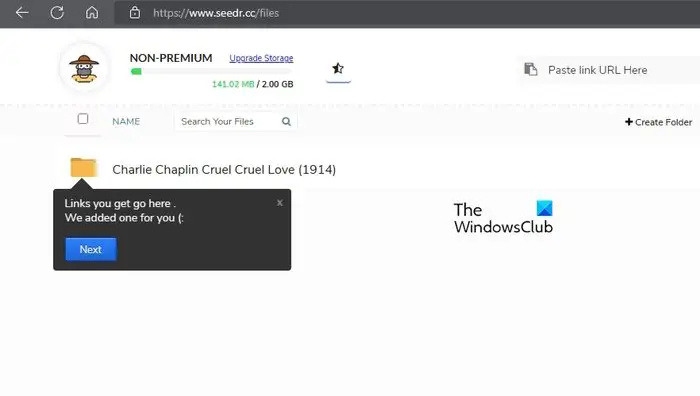
windows 7 login tapet
OK, når det kommer til Seedr, er det blot en torrent-udvaskende platform, der tilbyder 2 GB skylager gratis. Så i stedet for en direkte stream af et bestemt indhold, downloader Seedr torrenten til din konto og giver dig derefter, brugeren, muligheden for at streame eller downloade filen til din computer.
Da dette er en premium-tjeneste, er der mulighed for, at brugerne kan øge deres lagerplads fra basistilbuddet på 2 GB til noget mere omfattende. For dem, der ønsker at undgå at skulle bruge, foreslår vi, at du sletter det, du har downloadet til Seedr, og udfylder det med nyt indhold.
Besøg embedsmanden Seedr internet side.
2] Webtor
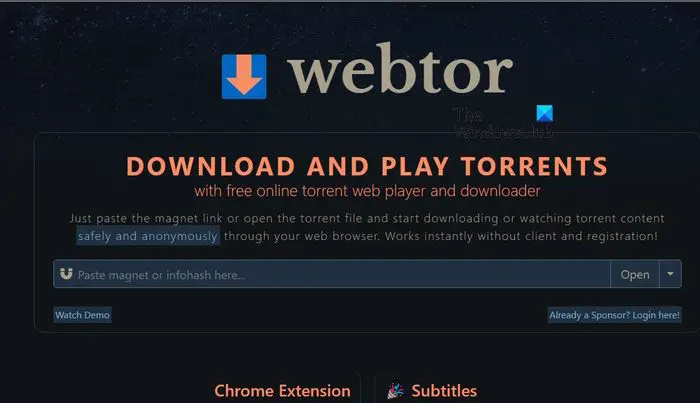
Et godt alternativ til Seedr og den traditionelle måde at downloade torrents på er ikke at bruge et værktøj kendt som Webtor. Som forventet er tjenesten gratis at bruge, og den giver alle mulighed for at se medieindhold fra torrents uden nogensinde at skulle downloade dem.
Interessant nok kræver Webtor ikke oprettelse af en brugerkonto, og det er fantastisk. Hvis du vil streame en torrent, skal du blot kopiere magnetlinket og indsætte det i den korrekte sektion af tjenesten og derefter trykke på Åbn.
Tingene vil tage et par sekunder at indlæse, så giv det lidt tid. Men når indlæsningen er fuldført, begynder din video at streame. Vi skal bemærke, at denne platform understøtter undertekster sammen med grundlæggende kontroller såsom lydstyrkejustering, pause og afspilning.
Direkte download understøttes her, hvilket betyder, at du kan downloade ethvert indhold til din computer. Derudover understøtter tjenesten formater som AVI, MKV og FLAC.
Besøg embedsmanden Webtor internet side.
3] WebTorrent Desktop
Fra vores synspunkt er WebTorrent Desktop en af de bedste klienter på markedet, der tilbyder streaming-funktionalitet, når det drejer sig om torrents. Vi kan lide det på grund af dets open source-karakter og det faktum, at det er tilgængeligt på flere platforme såsom Windows, macOS og Linux.
Dette værktøj blev oprettet i JavaScript og udnytter WebRTC til peer-to-peer levering af indhold. Det er også i stand til at acceptere både BitTorrent- og WebTorrent-forbindelser med lethed.
- Når det kommer til streaming af torrents, er alt hvad du skal her at åbne WebTorrent med det samme.
- Derefter skal du navigere til Filer > Åbn Torrent-adresse.
- Indsæt det kopierede magnetlink i adresseområdet.
- Tryk på OK-knappen eller Enter-tasten, og vent derefter på, at torrenten indlæses.
- Til sidst skal du klikke på Play-knappen for at få tingene i gang.
- Husk, at WebTorrent vil downloade filen i baggrunden, mens den streames.
Download WebTorrent Desktop til Windows via den officielle hjemmeside.
4] qBitTorrent
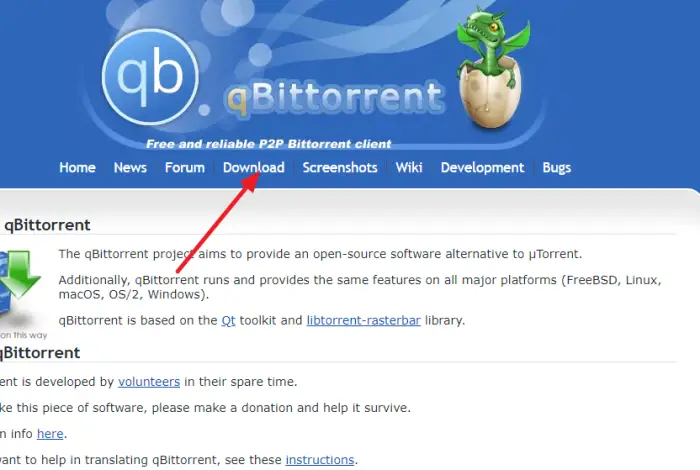
Hvis du er en stor fan af uTorrent, har du måske ikke hørt om qBitTorrent, et populært alternativ. Folk kan lide det, fordi i modsætning til uTorrent har qBitTorrent ikke reklamer knyttet til brugergrænsefladen. Det har også en funktion, hvor brugere kan streame torrent-mediefiler, før de downloades til deres Windows-computere.
Så, som du kan se, ligner dette værktøj ret WebTorrent Desktop i, hvordan det fungerer, og det forventes, da det er en desktop-app.
- For at streame med denne app skal du klikke på knappen Filer.
- Derfra skal du vælge Tilføj Torrent-link.
- Indsæt det kopierede magnetlink i området.
- Klik på knappen Download uden forsinkelse.
- Klik nu på Download i sekventiel rækkefølge i dialogboksen for downloadindstillinger.
- Vælg den indstilling, der lyder: Download første og sidste stykker først.
- Klik på knappen OK for at sætte gang i processen.
- Se på downloadstatuslinjen og vent på, at den når 10 procent.
- Højreklik på den, og vælg derefter Preview File.
- Vælg den medieafspiller, du vil streame torrentfilen, og hav det sjovt, mens indholdet downloades i baggrunden.
Vi bør påpege, at qBitTorrent også er tilgængelig til macOS og Linus platforme.
Download qBitTorrent-appen direkte fra officiel hjemmeside .
5] Magnet Player og Instant.io
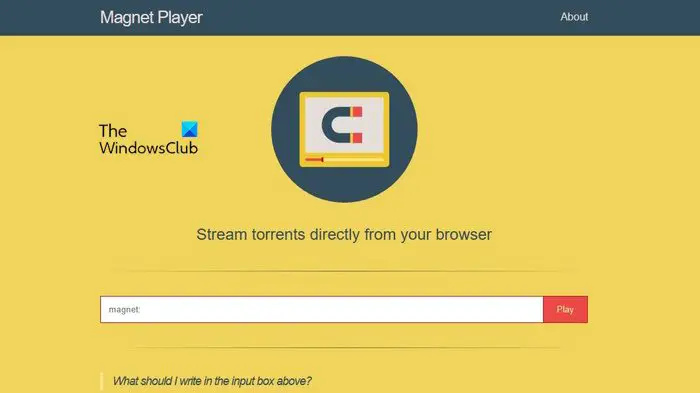
Det næste sæt værktøjer, vi vil dele, er i form af Magnet Player og Instant.io. Der var ingen grund til at adskille dem, da de grundlæggende gør det samme. Du kan se, når den officielle hjemmeside er besøgt, behøver du kun at kopiere og indsætte magnet- eller torrentfilen i det relevante område og derefter trykke på Enter-tasten for at få tingene til at bevæge sig fremad i den rigtige retning.
Hvis alt går efter planen, bør videoafspilning starte fra den webbrowser, der bruges til at få adgang til webstedet for både Magnet Player og Instant.io.
Besøg de officielle hjemmesider for Magnet afspiller og instant.io .
6] Modig webbrowser
Ikke alle brugere af Modig webbrowser ved, at den leveres med en WebTorrent-udvidelse installeret som standard. Med denne udvidelse kan brugere streame torrents direkte fra selve browseren.
- For at streame en torrent skal du kopiere torrentfilen og indsætte den i Brave-adresselinjen.
- Tryk på Enter-tasten lige efter.
- Torrent forhåndsvisningsvinduet vises straks.
- Klik på knappen Start Torrent og vent på, at downloadprocessen starter.
- Til sidst skal du klikke på videofilen for at starte afspilning fra browseren, og det er det.
Download Brave Web Browser fra officiel hjemmeside .
Du spekulerer måske på, hvilken mulighed fra denne liste der er bedst. Nå, hvis du ikke har meget plads på harddisken, så er en af de to webapps mere end god nok til de fleste scenarier. Men hvis du vil streame meget store filer, så download en af desktop-klienterne, der er anført her.
LÆS : Sådan downloades og åbnes Torrent-filer på Windows-computer
Kan din internetudbyder registrere torrenting?
Ja, din internetudbyder kan registrere, om du bruger netværket til at downloade filer fra et torrentwebsted eller en app. Afhængigt af internetudbyderen og deres regler kan de muligvis reagere på ulovlig torrent-downloading. Hvis internetudbyderen reagerer, kommer det som regel i form af drosling, men andre gange kan det endda være et advarselsbrev.
Hvordan skjuler jeg min IP-adresse til torrenting?
Den bedste måde på nuværende tidspunkt at skjule din IP-adresse på, hvis du vil torrent sikkert, er at bruge et virtuelt privat netværk eller kort sagt VPN. VPN fungerer normalt ved at kryptere brugerdata og derefter dirigere dem gennem en af virksomhedens mange servere, der er placeret rundt om i verden.





![Valorant kunne ikke logge ind på matchmaking-systemet [Fixed]](https://prankmike.com/img/valorant/88/valorant-could-not-enter-matchmaking-fixed-1.jpg)









